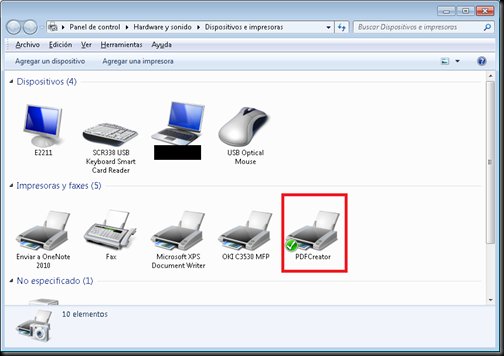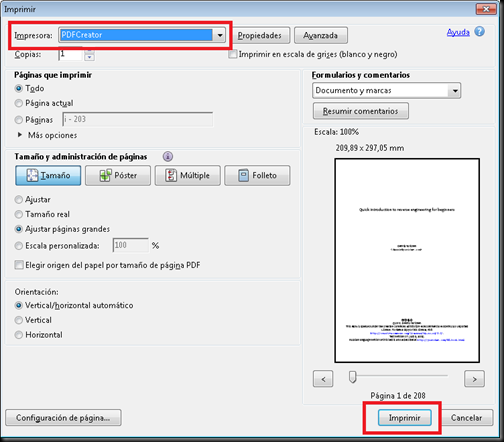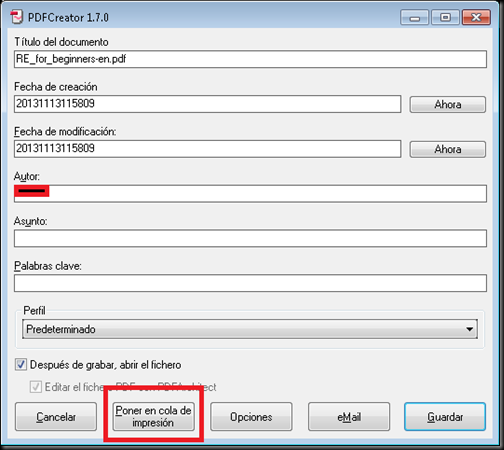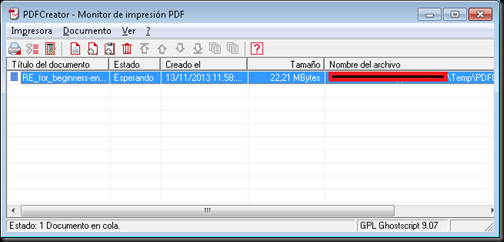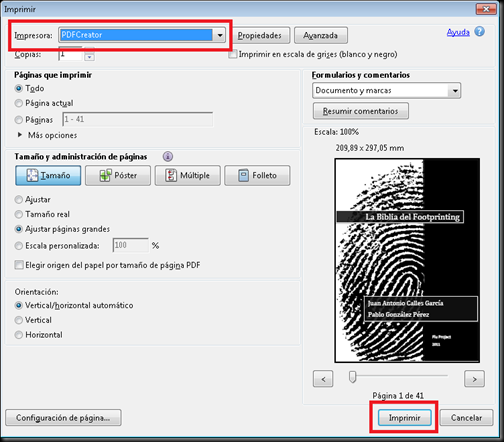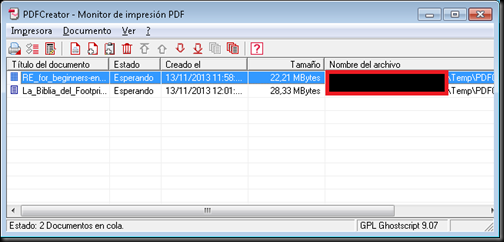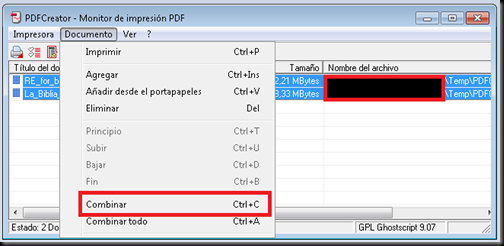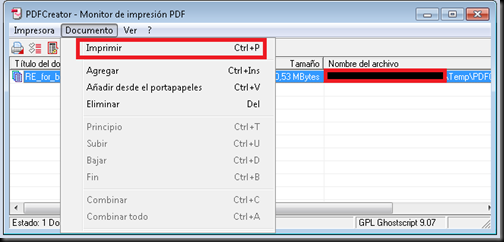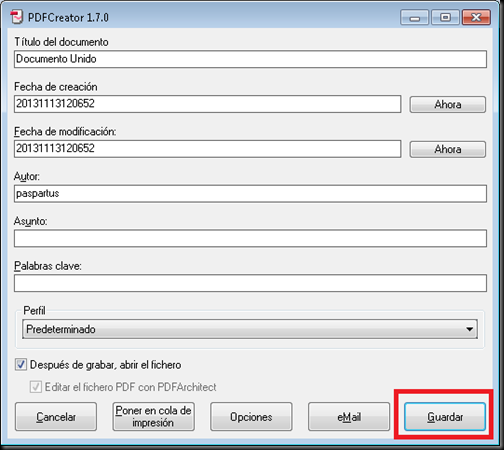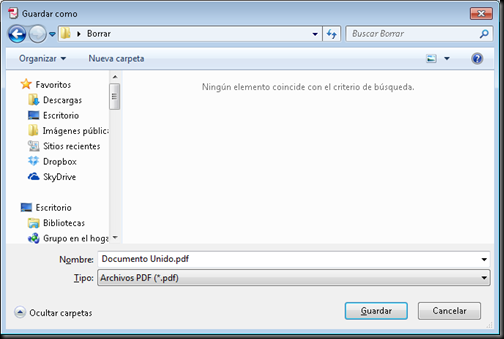Unir varios ficheros PDF en uno solo con PDFCreator
El otro día me encontré que tenía que unir varios ficheros PDF en uno solo, en una máquina que no tenía el Adobe Acrobat. Pero como si que tenía conexión a internet, me acordé que el PDFCreator te genera una impresora de documentos PDF, muy útil para generar documentos en formato PDF de cualquier tipo simplemente imprimiéndolos. Así que lo descargué e instalé sólo lo básico. Una vez instalado te aparece una impresora nueva, que si has instalado el PDFCreator por defecto se llamara: PDFCreator.
Ahora lo que tenemos que hacer es abrir el primero de los documentos que queremos unir y le damos a IMPRIMIR, elegimos como inpresora PDFCreator y luego elegimos las páginas que queremos imprimir, ppuede ser que queramos imprimir todo el documento o solo unas cuantas paginas de cada uno de ellos:
Ahora aparece la la ventana del PDFCreator y elegimos el nombre del documento, el autor, la fecha, y más cosas, todas estas cosas lo dejamos tal y como está puesto que lo cambiaremos al final de la operación. Lo importante es pulsar en: Poner en Cola de Impresión
Entonces no s aparece la siguiente ventana:
Ahora abrimos el siguiente documento y volvemos a darle a imprimir, seleccionamos de nuevo como impresora el PDFCreator, seleccionamos de nuevo lo que queremos imprimir, todo el documento, páginas sueltas, etc. y pulsamos en Imprimir.
Ahora directamente nos aparece la ventana de la cola de impresion del PDFCreator. Estas dos ultimas operaciones las repetimos por cada documetno, hojas, etc, que queramos añadir. al final en esta venana nos aparecera una lista con todo lo que hemos añadido
Pinchamos en Documento –> Combinar
Después de un rato, dependiendo del tamaño de los pdfs, las páginas elegidas, el proceso termina y solo veremos un fichero con el nombre del primero, pero cuyo tamaño es la suma de todo lo elegido
Ahora pinchamos Documento –> Imprimir
Ahora nos aparece el menú y es cuando rellenamos los campos entre ellos el nombre del documento, la fecha, el autor, asunto, palabras claves, etc. y luego presionamos en Guadar
Ahora ya guardamos el documento final en donde queramos.
Con esto hemos generado el documento fusionado.